Mobiles Surfen ist eine gemischte Sache. Es gibt einige Websites, die eine mobile Version anbieten, ohne dass es eine Möglichkeit gibt, zur echten Startseite zu gelangen, also Desktop-basierte Websites, hinter denen Funktionen verborgen sind Pop-ups, die das mobile Erlebnis stören, Werbung überall und keine wirkliche Möglichkeit, zu wissen, was Sie bekommen werden, bis Sie die Website auf Ihrem Computer aufrufen Telefon. Dies geschieht, bevor Sie das Verhalten Ihres Browsers berücksichtigen, wenn er mit verschiedenen Webtechnologien und Sprachen konfrontiert wird, was ein einzigartiges Erlebnis darstellt.
Google hat deutlich gemacht, dass der Schwerpunkt in Zukunft auf mobilen Erlebnissen liegen muss, aber es gibt noch einige grundlegende Dinge, die der Browser tun muss, um das Erlebnis beherrschbar zu machen. Vor diesem Hintergrund haben wir eine kurze Liste mit einfachen Dingen zusammengestellt, die Sie tun können, um beim Surfen auf Ihrem Mobilgerät geistig gesund zu bleiben.
LESEN SIE MEHR: Tipps und Tricks für den Android-Browser
Konfigurieren Sie Ihre Standardeinstellungen
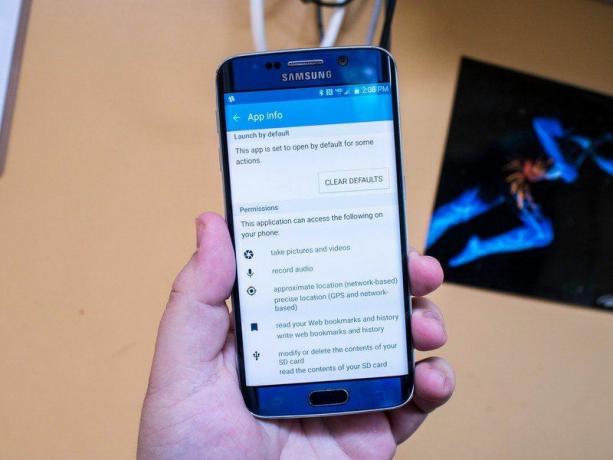
Auf jedem Android-Telefon ist ein „Standard“-Browser aktiviert, und dieser Standardbrowser ist als Browser eingerichtet, der alle Links öffnet, die auf Ihr Gerät gelangen. Wenn Sie sich aus irgendeinem Grund für die Installation eines alternativen Browsers entschieden haben, werden Sie aufgefordert, zwischen den auf Ihrem Gerät installierten Browsern zu wählen, um einen Link zu öffnen. Mit dieser Eingabeaufforderung können Sie eine App einmalig oder jedes Mal auswählen. Wenn Sie sich für Letzteres entscheiden, haben Sie diese Option als Ihren neuen Standardbrowser festgelegt.
Dies passiert bei jedem Android-Browser, aber denken Sie daran, dass Sie dies in den Einstellungen anpassen können. Gehen Sie zum Abschnitt „Anwendungen“, suchen Sie den derzeit als Standard eingestellten Browser. Sie können diesen Standard löschen und wieder den gewünschten Browser auswählen. Es ist eine einfache Sache, macht aber einen großen Unterschied, wenn Sie entweder einen neuen Browser auswählen oder Ihr Gerät absichtlich mit mehreren Browsern betreiben.
Auf der Seite finden

Ähnlich wie in Ihrem Desktop-Browser können Sie in jedem mobilen Browser auf jeder Seite nach bestimmten Wörtern suchen. Dies ist besonders nützlich, wenn Sie unterwegs etwas recherchieren oder mitten in einem Rezept für etwas sind und die Seite kurzerhand aktualisiert wird. Es heißt „Auf Seite suchen“ und ist fast immer im allgemeinen Menü Ihres Browsers versteckt.
Die Funktion funktioniert genau so, wie Sie es erwarten würden, wenn Sie diese Funktion jemals in einem anderen Browser genutzt haben, aber für Uneingeweihte ist sie darauf ausgelegt Springen Sie zur ersten Instanz des gesuchten Wortes und blättern Sie auf der Seite von Instanz zu Instanz nach unten, bis Sie das Gesuchte gefunden haben. Diese Funktion ist nicht auf ein einzelnes Wort beschränkt und eignet sich besser für die Suche, wenn Sie eine Phrase haben. Wenn die Wörter auf der Seite jedoch tatsächlich Teil eines Bildes sind, werden Sie feststellen, dass diese Funktion überhaupt nicht funktioniert.
Privates Surfen ist Ihr Freund
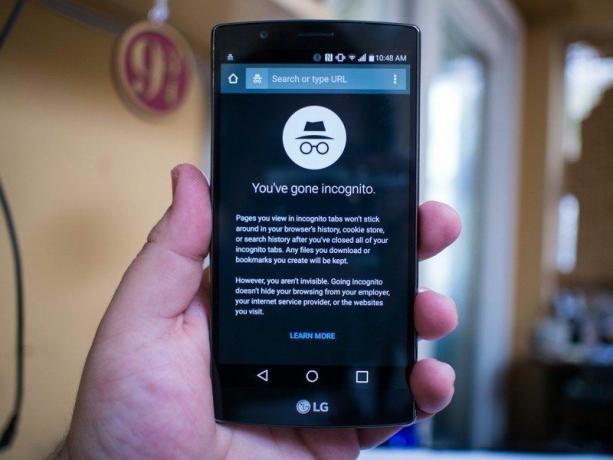
Google nennt es „Inkognito-Modus“ und gelegentlich wird es auch als „Porno-Modus“ bezeichnet, aber die gebräuchlichste Bezeichnung für diese praktische kleine Funktion ist „Privatmodus“. Unabhängig vom Namen ist die Funktion dieselbe. Der private Modus deaktiviert Tracking-Cookies, Verlaufsprotokollierung usw. So können Sie ohne Aufzeichnung der Aktivität surfen. Diese Funktion ist besonders praktisch, wenn Sie einen Freund haben, der Ihren Browser für einen Moment verwenden muss, oder wenn Sie versuchen, auf einen zuzugreifen Webdienst aus mehreren Anmeldungen, aber eigentlich jede Art von Surfen, die nicht verfolgt und aufgezeichnet werden soll, erfolgt am besten im privaten Modus.
Der Speicherort des privaten Modus variiert von Browser zu Browser, ist jedoch fast immer sehr deutlich gekennzeichnet. Manchmal erhalten Sie ein Symbol, etwa den Hut und die Brille von Google, und in diesem Modus gibt es normalerweise einen sichtbaren Unterschied im Farbschema. Sie können auch Browser finden, in denen Funktionen wie der Privatmodus standardmäßig vorhanden sind, z Ghostery-Browser.
Wissen Sie, wann Sie Request Desktop Site verwenden sollten

Das Web ist voll von gescheiterten Versuchen eines responsiven Designs und umständlichen mobilen Versionen von Websites, die im Grunde alt sind iOS-Web-Skin-Plugins und vollständige Desktop-Versionen von Websites, die Ihren mobilen Browser lahm legen, sobald die Seite aufgerufen wird Ladungen. Es gibt keine einfache Möglichkeit herauszufinden, welche Seite welche ist, wenn Sie noch nie zuvor auf diesen Seiten waren, daher ist Ausprobieren an der Tagesordnung. Eine der einfachsten Möglichkeiten, sich umzusehen und herauszufinden, auf welcher Version der Website Sie sich gerade befinden, ist die Für Ihre Anforderungen ist die Schaltfläche „Desktop-Site anfordern“ am besten geeignet. Bei der Verwendung müssen Sie jedoch vorsichtig sein Es.
Die meisten mobilen Browser teilen dem Server, der die Website anbietet, auf die Sie zugreifen möchten, mit, dass Sie sich auf einem mobilen Gerät befinden, und reagieren darauf Dieser Server wird versuchen, eine mobile Version der Website anzubieten, was Sie an einem „m“ erkennen können. vor der URL, die Sie gerade eingegeben haben In. Request Desktop Site fordert in vielen Fällen den Server auf, Ihnen die Vollversion der Website statt der mobilen Version zur Verfügung zu stellen, und die Antwort des Servers ist eher ein Zufall. Websites mit einer mobilen Version stellen Ihnen auf Anfrage normalerweise eine Vollversion zur Verfügung, aber Sie erhalten alles andere, was dazugehört mit dem vollen Erlebnis, was gelegentlich automatisch abgespielte Videos und riesige Werbebanner bedeutet, die Sie schnell überfordern Browser.
Es gibt keinen absoluten Weg, so etwas zu vermeiden, aber der einfachste Weg, um sicherzustellen, dass es nicht zu häufigen Frustrationen kommt, besteht darin, Request Desktop Site nur auf Seiten zu verwenden, von denen Sie wissen, dass sie größtenteils für Mobilgeräte geeignet sind. Normalerweise können Sie diese Entscheidung treffen, indem Sie die Website in Ihrem Desktop-Browser verwenden. Dies ist keine einfache oder bequeme Lösung, aber sie kann verhindern, dass Ihr mobiler Browser unerwartet abstürzt und alle anderen Tabs mitnimmt.
Gehen Sie bei der Passwortspeicherung klug vor
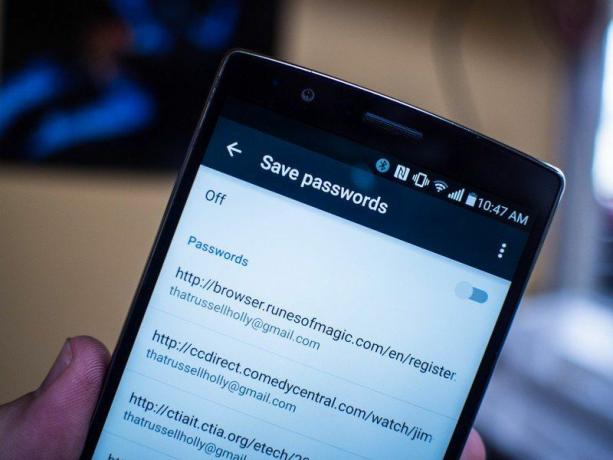
Viele Browser bieten die Möglichkeit, Ihre Passwörter zu speichern, sodass Sie sich problemlos bei Websites anmelden können, die Sie bereits besucht haben. So entfällt das umständliche Herumstochern zur Eingabe Ihres Passworts, wenn Sie es eilig haben. Diese Funktion ist oft mit einer Desktop-Synchronisierung verknüpft, sodass Sie sich einfach bei etwas anmelden können, das Sie schon einmal auf Ihrem Desktop besucht haben. Der Browser ist zwar praktisch, weiß aber nicht, dass Sie derjenige sind, der Ihr Telefon in der Hand hält, und lässt jeden auf jede Website zugreifen, für die Sie Ihre Login-Daten gespeichert haben. Im Allgemeinen ist dies ein unsicheres Verhalten und es gibt viel bessere Möglichkeiten, mit dieser Situation umzugehen.
Hier gibt es mehrere Möglichkeiten. Sie können sich, wo immer verfügbar, für die Zwei-Faktor-Authentifizierung entscheiden und sich selbst schützen, indem Sie zusammen mit Ihrem Passwort einen sicheren Code eingeben. Die Verwendung von Passwort-Managern von Drittanbietern wie LastPass ist eine weitere großartige Option, da dies eine zweite Sicherheitsebene für alles schafft, was Sie im Dienst speichern. Wenn Ihr Gerät über eine physische Sicherheitsmethode verfügt, wie z. B. den Fingerabdrucksensor beim Galaxy S6, können Sie diese auch zum Schutz Ihrer Passwörter nutzen. Solange Sie Ihre Passwörter nicht einfach automatisch vom Browser bereitstellen lassen, sind Ihre Konten deutlich sicherer.
